Mi az a WebM formátum és hogyan vághatja le a WebM-videókat?
Más, szélesebb körben ismert videoformátumokhoz képest a WebM még mindig viszonylag ritka a felhasználók számára. De ha rendszeresen kell letöltenie vagy terjesztenie kell videókat az interneten, ezt nem tudja megkerülni. Ennek a formátumnak a jobb alkalmazásához és a WebM-videók szerkesztéséhez jobban meg kell értenie ezt a formátumot.
A segítségnyújtás érdekében összegyűjtjük azokat az alapokat, amelyeket a WebM-mel kapcsolatban tudnia kell. Ha akarod vágja le WebM-videóit vagy más szerkesztési műveleteket, például konvertálást végezhet, hivatkozhat az általunk kínált három eszközre. Ebben a cikkben minden szükséges információt megtalál.
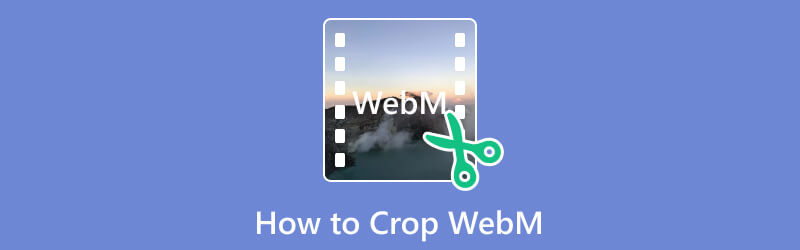
- ÚTMUTATÓ LISTÁJA
- 1. rész. Mennyit tud a WebM-ről
- 2. rész: Hogyan vághat le egy WebM-videót
- 3. rész. GYIK a WebM körbevágásáról
1. rész. Mennyit tud a WebM-ről
Mi az a WebM
A WebM egy kifejezetten internetes használatra kifejlesztett videofájl formátum. Támogatta a WebM Project, a Google és a Mozilla együttműködése stb. Ez a formátum a Matroska konténer formátumon alapul. Alkalmazza a VP8 vagy VP9 videokodeket és a Vorbis vagy Opus audiokodeket. A WebM célja, hogy kiváló minőségű és hatékony formátumot kínáljon a videók internetes streameléséhez. Jelenleg ez a formátum olyan böngészőkben használható, mint a Google Chrome, a Mozilla Firefox, az Opera és a Microsoft Edge. Ezenkívül ingyenes, és korlátozás nélkül használható.
WebM videók lejátszása
A legtöbb böngésző támogatja a WebM-videók megnyitását. Megnyithatja kedvenc böngészőjét, és navigálhat egy online platformra, amely WebM formátumú videót tárol. A böngésző automatikusan lejátssza. Nincs szükség további beépülő modulok vagy szoftverek letöltésére. Ha WebM-videófájlokat tárol eszközén, használhat olyan lejátszókat, amelyek támogatják a WebM-et, beleértve a VLC Playert, a Windows Media Playert, a QuickTime Playert stb. Ezen kívül a WebM-et konvertálhatja más formátumok a nagyobb kompatibilitás érdekében.
2. rész Hogyan vághat ki egy WebM-videót
Használja az ArkThinker Video Converter Ultimate programot
Először is javasoljuk, hogy próbálja ki az egyik legjobb WebM vágót, ArkThinker Video Converter Ultimate. Ez egy minden az egyben videószerkesztő szoftver. A video- és audioformátumok konvertálása mellett lehetővé teszi a videofájlok szabad módosítását is. A legáltalánosabb szerkesztések mellett, mint például a vágás, vágás, javítás, tömörítés stb., még 3D effektusok hozzáadására is használhatja videóit. Nemcsak több videofájl kötegelt exportálását támogatja egyszerre, hanem rendkívül gyors feldolgozási sebességet is lehetővé tesz. Az oldalsó útmutató segítségével gyorsan, akadályok nélkül elsajátíthatja a helyes használatát. 100% biztonságos, így nem kell attól tartania, hogy bármilyen vírus szoftver károsítja a rendszert.
Így vághat ki egy WebM-fájlt az ArkThinker Video Converter Ultimate segítségével.
Töltse le és indítsa el az ArkThinker Video Converter Ultimate alkalmazást eszközén. Ezután válassza az Eszköztár lehetőséget a fő felületen.
Keresse meg a Video Croppert az összes felsorolt eszközön keresztül. Vagy beírhatja a nevet, és közvetlenül rákereshet.
Miután belépett az új oldalra, kattintson a plusz gombra a WebM-videó hozzáadásához.
Húzza el a sárga éleket a képarányok beállításához. Válassza ki a megtartani kívánt részt. Vagy közvetlenül módosíthatja a Vágási területek értékét.

A szerkesztési effektusok megtekintéséhez kattintson az Előnézet elemre. Ezután válassza az Exportálás lehetőséget.

ArkThinker Video Cropper Online
Ha nem szeretne alkalmazásokat vagy bővítményeket telepíteni, próbáljon ki néhány online eszközt. Itt ajánljuk a legjobb szerkesztőt a WebM online vágásához, ArkThinker Video Cropper Online. Az asztali program összes kivágási funkciójával rendelkezik, de sokkal könnyebben használható. Csak válassza ki kedvenc böngészőjét, nyissa meg a megfelelő oldalt, és kezdje el a szerkesztést. Az egész folyamat nagyon egyszerű, így maximális hatékonyságot érhet el.
Íme, mit kell tennie a WebM-videók online vágásához ezzel az eszközzel.
Lépjen be az ArkThinker Video Cropper Online hivatalos webhelyére a választott böngészőbe.
Kattintson az oldalon a Videó körbevágásának indítása gombra. Így feltöltheti WebM-fájlját a platformra.
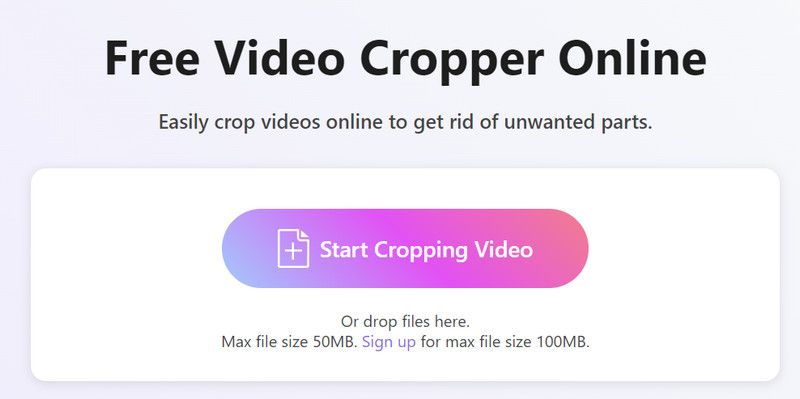
Miután belépett az új oldalra, húzza át és állítsa be a WebM-videó képarányát. A hatás ellenőrzése után kattintson a Videó kivágása elemre.
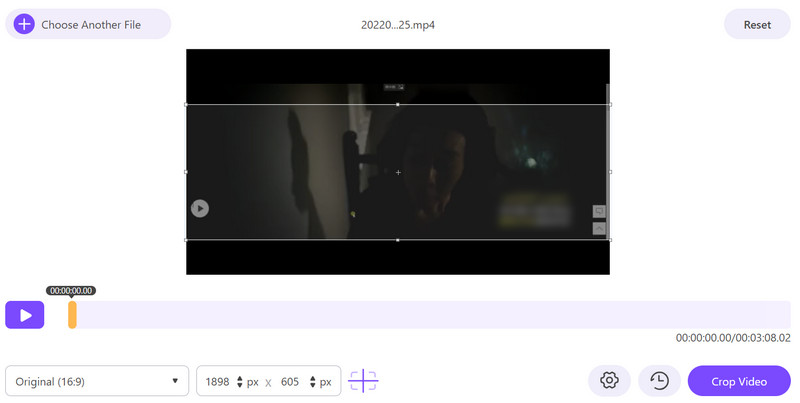
Végül kattintson a Letöltés gombra a kivágott WebM-videó letöltéséhez.
Próbálja ki az FFmpeg-et a WebM vágáshoz
Az FFmpeg egy multimédiás keretrendszer, amely különféle multimédiás fájlok dekódolására, kódolására, átkódolására, streamelésére, szűrésére és lejátszására használható. Elérhető Windows, macOS, Linux és más operációs rendszerekre. Ezenkívül az FFmpeg számos multimédiás formátumot támogat. Néha átalakítóként is használható. Az általa kínált szűrők használhatók multimédiás fájlok feldolgozására és szerkesztésére, például vízjelek hozzáadására vagy színek beállítására.
Íme az utasítások a WebM-videók FFmpeg segítségével történő vágásához.
Töltse le és telepítse az FFmpeg programot a számítógépére. Az indítás után keresse meg a termésszűrőt.
Írja be a szintaxist alább.
ffmpeg -i input.mp4 -filter:v „crop=w:h:x:y” output.mp4
Írja be a szélességet a w helyére, a magasságot a h helyére, a függőleges pozíciót az y helyére és a vízszintes pozíciót az x helyére.
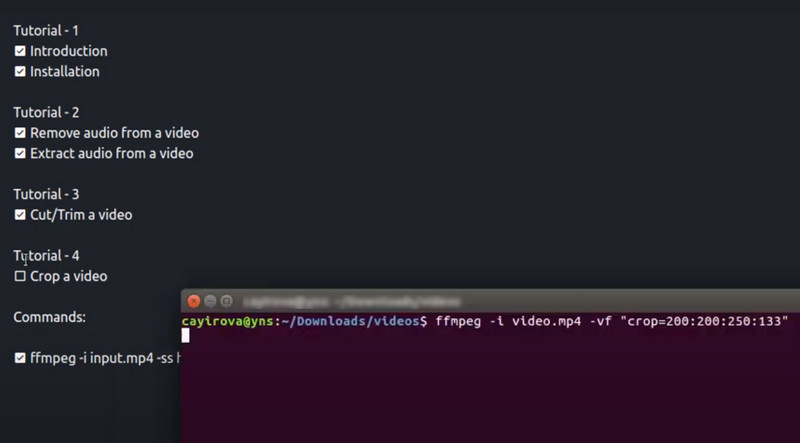
Bónusz: Mi a teendő, ha a WebM-et más formátumokra szeretné konvertálni?
Tekintettel arra, hogy a WebM formátum esetleg nem adaptálható egyes lejátszókhoz vagy videowebhelyekhez, előfordulhat, hogy a normál megosztás megvalósításához először át kell konvertálnia más formátumokba. Ebben az időben egy professzionális eszközre van szüksége, amely segít Önnek. Erősen javasoljuk, hogy próbálja ki ezt a legjobb videó konvertert, ArkThinker Video Converter Ultimate. A több formátumú átalakítás támogatása mellett egyszerre több videót is kötegelt konvertálhat. Így ez a legjobb választás a WebM-videók konvertálásához.
Itt található egy részletes útmutató az ArkThinker Video Converter Ultimate használatához videokonvertáláshoz.
Töltse le az ArkThinker Video Converter Ultimate programot a hivatalos webhelyéről. A telepítés után nyissa meg a számítógépén.
A fő felületen válassza az Átalakító lehetőséget, majd kattintson a Fájlok hozzáadása vagy a nagy plusz gombra a WebM-videó feltöltéséhez.

A célformátum megtalálásához legördítse az Összes konvertálása formátumba elem melletti listát.

Ha módosítania kell a videót, kattintson a Kivágás, Szerkesztés és Javítás lehetőségre a felületen. Ezután kattintson a Mentés ide gombra a konvertált videó mentési útvonalának kiválasztásához.

Az összes beállítás befejezése után kattintson az Összes konvertálása gombra a folyamat elindításához.

3. rész. GYIK a WebM körbevágásáról
Átalakíthatjuk a WebM-et MP4-re?
Természetesen megengedett a WebM konvertálása MP4 vagy más népszerű formátumok. Különféle konverterek közül választhat a piacon. Mind az asztali szoftverek, mind az online eszközök jó választás. Erősen javasoljuk, hogy próbálja ki a legjobb eszközt, az ArkThinker Video Converter Ultimate-t.
Mi a WebM hátránya?
Bár a WebM nagyon népszerű és széles körben használt, van néhány hátránya, amelyeket nem lehet figyelmen kívül hagyni. Az MP4-hez vagy más formátumokhoz képest a WebM kevésbé támogatott. Kompatibilitási problémák lehetnek a régebbi szoftverekkel. Ezenkívül a WebM-fájlok általában nagyobb fájlmérettel rendelkeznek. Ha korlátozott tárhelye van, a WebM formátum nem lesz jó választás.
Melyik a jobb, MKV vagy WebM?
Ez az Ön konkrét igényeitől függ. De van néhány tényező, amelyet figyelembe vehet. Ha érdekli a kompatibilitás, a rugalmasság és a nagyméretű fájlok támogatása, MKV lehet a jobb választás. Ha kisebb fájlméretekre és nyílt, jogdíjmentes formátumokra van szüksége, a WebM megfelelőbb lehet.
Következtetés
A WebM formátum és a WebM-videók megnyitásának rövid bemutatása után folytatjuk a hajszát hogyan kell levágni a WebM-et. A művelet jobb megértése és alkalmazása érdekében három nagyszerű eszközt ajánlunk, köztük 2 asztali alkalmazást és egy online eszközt. A részletes, lépésről lépésre útmutatóval párosulva elérheti céljait, függetlenül attól, hogy milyen utat választ. Ha van jobb javaslata, nyugodtan írjon megjegyzést, és beszéljen velünk. Szeretnénk hallani felőled.
Mi a véleményed erről a bejegyzésről? Kattintson a bejegyzés értékeléséhez.
Kiváló
Értékelés: 4.9 / 5 (alapján 641 szavazatok)
További megoldások keresése
Vágja le a Windows Movie Maker videóit annak alternatíváira Ezgif Cropper Review: Teljes betekintés a Video Cropperbe Részletes útmutató a videó kivágásához Windows számítógépen 6 többfunkciós útmutató a videó kivágásához Mac rendszeren Részletes útmutató a videó kivágásához Windows számítógépen MKV-videók körbevágása – 5 legjobb eszköz, amelyet választhatRelatív cikkek
- Videó szerkesztés
- Hogyan készítsünk rövid videót 3 különböző módszerrel
- Készítsen videót iPhone-on, iPaden, Android-telefonon és számítógépen
- Ingyenes videószerkesztő szoftver – 7 legjobb ingyenes videószerkesztő alkalmazás
- 3 TikTok vízjel eltávolító alkalmazás a TikTok vízjel eltávolításához
- Videószűrő – szűrő hozzáadása és elhelyezése a 2024-es videóhoz
- Hogyan lassítsunk le egy videót és készítsünk lassított videót 2024-ben
- Ossza meg nagy videofájlját a 3 legjobb 2024-es filmvágóval
- Vízjel hozzáadása a videóhoz különböző eszközökön 2024
- 5 legjobb MP4-kompresszor a videofájl méretének csökkentésére 2024
- Részletes útmutató a videó lelassításához a Snapchat 2024-en



